Популярные статьи о MP4
- 1. Конвертировать MP4 в другие форматы+
- 2. Конвертировать другие форматы в MP4+
- 3. Редактировать видео в формате MP4+
- 4. Воспроизводить MP4+
- 5. Полезные советы по видео MP4+
Топ 10 способов конвертировать картинку в HD-качество онлайн бесплатно
Автор: Юлия Юрьевна • 2025-10-23 21:13:45 • Проверенные решения
Как конвертировать файл JPEG низкого разрешения в высокое разрешение? --------------- Вопрос от Quora
Если вы задавали себе вопрос: Как конвертировать картинку в высокое разрешение?, то вы, несомненно, попали на нужную страницу. Все хотят загрузить высококачественное изображение в Facebook или Twitter. Но что делать, если ваша веб-камера делает плохие снимки? Нанять профессионального фотографа? Конечно же, нет! Самое разумное - это конвертировать изображения в HD качество с помощью высококлассных сторонних приложений.
Топ 10 способов конвертировать изображение в HD-качество онлайн бесплатно
Найдите больше идей для видео от сообщества Wondershare Video.
- Часть 1. Общие знания об HD-изображениях
- Часть 2. Лучший способ конвертации картинок в HD, который вы должны знать
- Часть 3. Другие 9 способов конвертировать картинку в HD бесплатно онлайн
Часть 1. Общие знания об HD-изображениях
Если вы профессиональный фоторедактор, вы уже знаете, что вручную настроить разрешение не так-то просто, независимо от размера изображения. Еще хуже, если вы хотите изменить размер изображения на больший, потому что результат будет довольно размытым. Например, если клиент дает вам маленькую фотографию размером 500 x 500 при 72dpi, чтобы вы изменили ее размер до 4000 x 4000 при 300dpi, результат может оказаться не таким хорошим, как вам хотелось бы.
Кроме того, если вы хотите сделать фотографию большего размера, то вам нужно будет изменить ее размер.
В общем, сделать фотографию более высокого разрешения может быть не так просто, если у вас нет подходящих инструментов. В большинстве случаев только цифровые камеры могут снимать HD-фотографии с разрешением 1920 x 1080 пикселей. Такие фотографии должны идеально подходить для полноэкранного просмотра на широкоформатном экране типа HDTV.
К счастью, вы можете легко конвертировать фотографии в высокое разрешение с помощью стороннего приложения, как я покажу вам в этой статье
К счастью, вы можете легко конвертировать фотографии в высокое разрешение с помощью стороннего приложения, как я покажу вам в этой статье.
Часть 2. Лучший способ конвертации картинок в HD, который вы должны знать
Начнем с конвертирования изображений в HD-качество с помощью лучшего настольного конвертера изображений Wondershare UniConverter. С помощью этого простого в использовании приложения фоторедакторы могут регулировать качество изображения, а также его размер. Самая мощная функция этого конвертера - пакетная конвертация изображений. Кроме того, он может добавлять эффекты/водяные знаки, обрезать и конвертировать фотографии в различные стандартные форматы изображений.
Wondershare UniConverter - Лучший конвертер изображеий
- Пакетная конвертация стандартных изображений в HD-качество.
- Конвертируйте видео для мобильных устройств, таких как iPhone, iPad, телефон Huawei, Android и т.д.
- Загружайте видео с популярных сайтов, таких как YouTube, Dailymotion, Vevo и т.д.
- Скорость конвертации в 30 раз выше, чем у обычных конвертеров.
- Редактируйте, улучшайте и персонализируйте свой видеофайл.
- Загружайте/записывайте видео с YouTube и других 10 000 сайтов.
- Универсальный набор инструментов сочетает в себе метаданные видео, создание GIF, видеокомпрессор и рекордер экрана.
- Поддерживаемые ОС: Windows 10/8/7, macOS 11 Big Sur, 10.15, 10.14, 10.13, 10.12, 10.11, 10.10, 10.9, 10.8, 10.7, 10.6.
Шаги по конвертированию изображения в HD с помощью Wondershare UniConverter:
Шаг 1 Загрузите своё изображение.
Запустите Wondershare Image Converter на рабочем столе, затем выберите вкладку Toolbox и выберите инструмент Image Converter. Теперь вы можете начать загрузку изображений в программу.


Шаг 2 Конвертируйте изображения в другой формат, чтобы изменить качество изображения.
Вариант 1: Конвертируйте изображения в другой формат поочередно:
Далее нажмите, чтобы выбрать изображение, которое вы хотите изменить. Нажмите стрелку вниз рядом с Convert all images to:, чтобы выбрать формат изображения. Затем откройте окно Quality Settings, нажав на значок Gear icon рядом с надписью Convert all images to. Вы увидите всплывающее окно, с помощью которого можно настроить качество изображения. Вы также можете ввести желаемые пиксели вручную, прежде чем нажать кнопку OK для сохранения .
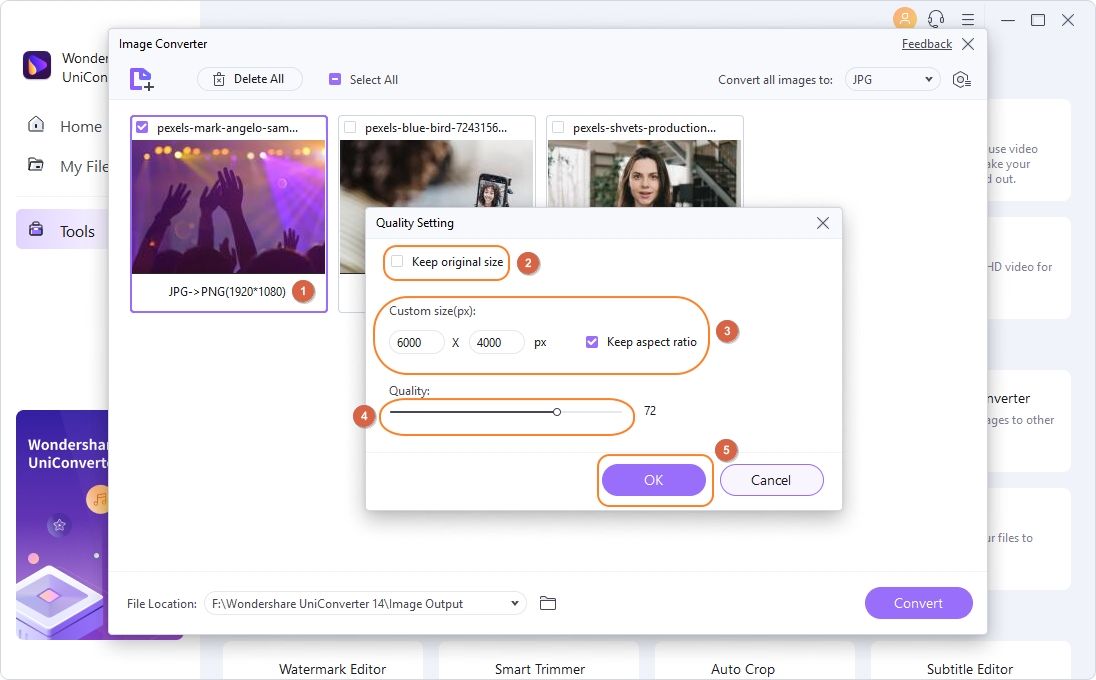
Вариант 2: Пакетная замена качества изображения:
Если вы хотите пакетно конвертировать несколько изображений в единый формат, нажмите Select All на верхней вкладке отображения. Затем нажмите кнопку Convert all images to, выберите формат вывода и нажмите на значок Gear в правом верхнем углу, чтобы выбрать качество вывода.
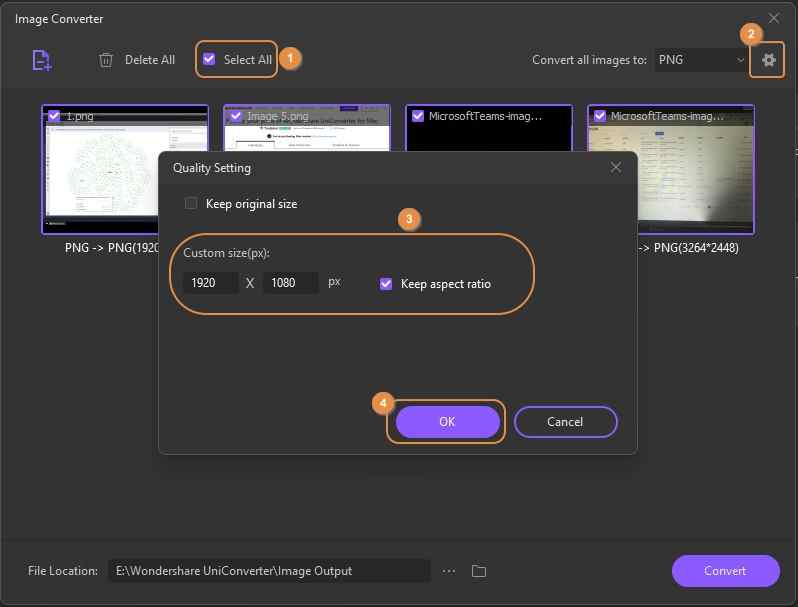
Шаг 3 Конвертируйте изображения в HD-качество.
Теперь задайте выходную папку для HD-изображений и нажмите кнопку Convert. Это так просто!

Часть 3. Другие 9 способов конвертировать изображение в HD бесплатно онлайн
Помимо Wondershare Image Converter, эти бесплатные сайты с открытым исходным кодом также конвертируют фотографии в HD-качество. Они просты в использовании и предлагают множество целевых форматов, а также другие инструменты для редактирования изображений.
1. Online-Convert
Online-Convert предлагает множество инструментов для редактирования файлов. Во-первых, он может кодировать между многими форматами изображений, включая SVG, BMP, TIFF, WBMP, PNG, JPG и другие. Вы также можете изменять размер изображения, цвет, пиксели и многое другое. Среди других доступных инструментов редактирования - конвертер архивов, аудиоконвертер, видеоконвертер, конвертер устройств и многое другое. К сожалению, в Online-Convert есть реклама и ограниченный размер загружаемых файлов - 100 МБ.
Плюсы:
- Множество инструментов для редактирования файлов.
- Предлагает несколько форматов изображений.
- Простой интерфейс.
Минусы:
- Ограниченный размер загружаемых файлов. Наличие рекламы.
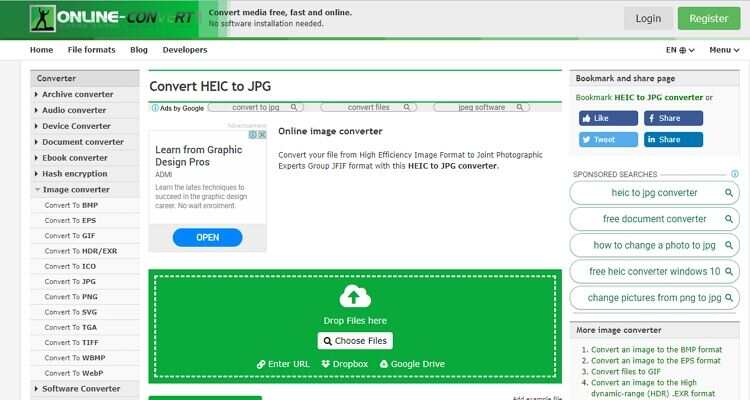
2. Convertio
Некоторые могут утверждать, что Convertio даже лучше, чем Online-Convert, с точки зрения дизайна и доступных форматов. В этом удобном интерфейсе, не содержащем рекламы, вы сможете конвертировать изображения в SVG, PNG, TIFF и другие 10+ форматов. Этот инструмент также предлагает аудиоконвертер, видеоконвертер, конвертер шрифтов и другие важные функции редактирования файлов. К сожалению, кроме конвертирования, он не предоставляет дополнительных функций редактирования изображений.
Плюсы:
- Удобный интерфейс без рекламы.
- Поддерживает несколько форматов изображений.
- Простота в использовании.
Минусы:
- Ограниченный размер загружаемых изображений - 100 МБ.
- Нет функций редактирования фотографий.
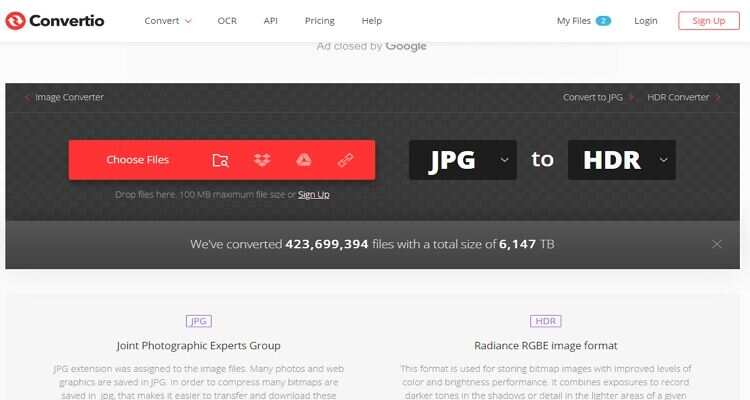
3. ConvertImage
ConvertImage - еще один бесплатный онлайн-редактор фотографий, который также предлагает множество инструментов. Здесь вы сможете конвертировать изображения в другие форматы, сжимать фотографии, делать идентификаторы фотографий, добавлять водяные знаки и многое другое. Сайт конвертации изображений прост в навигации и доступен на английском, испанском или итальянском языках.
Плюсы:
- Простота в использовании.
- Множество инструментов для редактирования фотографий.
- Бесплатный.
Минусы:
- Наличие рекламы.
- Невозможно конвертировать файлы в автономном режиме.
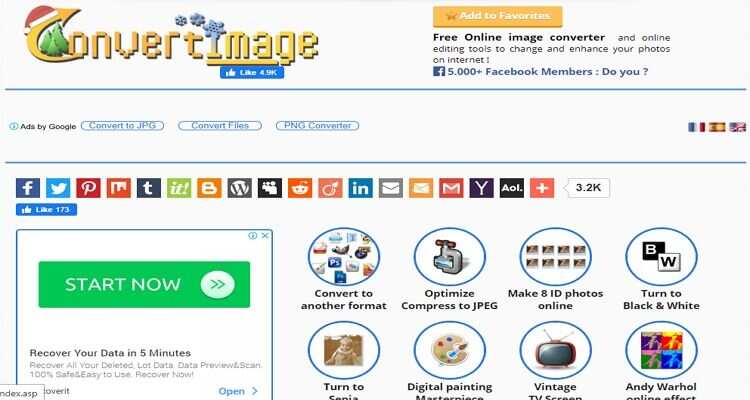
4. Onlinejpgtools
Onlinejpgtools - это бесплатный сайт для улучшения качества ваших изображений. Он позволяет конвертировать изображения, добавлять текст к изображениям, обрезать/изменять размер/поворачивать изображения, изменять качество изображения и многое другое. Самое главное, что он быстрый и простой в использовании, в отличие от многих конвертеров.
Плюсы:
- У него простой и понятный пользовательский интерфейс.
- Несколько инструментов редактирования.
- Бесплатный для всех.
Минусы:
- Невозможно конвертировать файлы в автономном режиме.
- Это не лучший вариант для новичков.
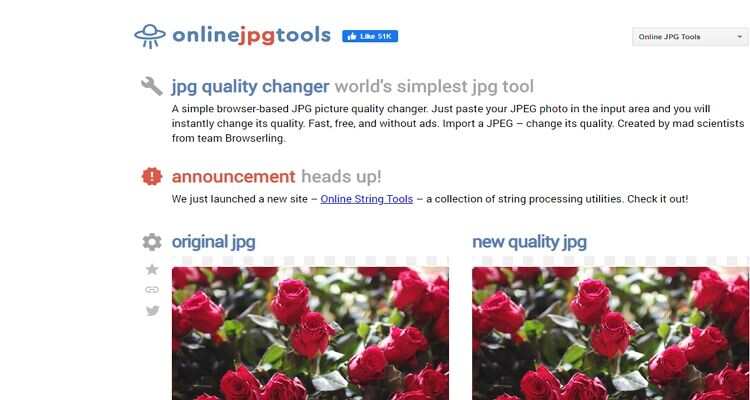
5. Onlineconvertfree.com
Следующим является Onlineconvertfree.com, который предлагает множество популярных пресетов для конвертации изображений. Он может конвертировать PNG в JPG, 7Z в ZIP, RAR в ZIP, MP3 в OGG и многое другое. Что касается редактирования изображений, Onlineconvertfree.com может обрезать, переворачивать, вращать, изменять размер, конвертировать и т.д. Однако бесплатная версия этого приложения имеет максимальный размер загружаемых изображений 100 МБ и содержит рекламу.
Плюсы:
- Простота в использовании.
- Множество функций редактирования.
- Приложение с открытым исходным кодом.
Минусы:
- Наличие рекламы.
- У него ограниченный размер загружаемых файлов.
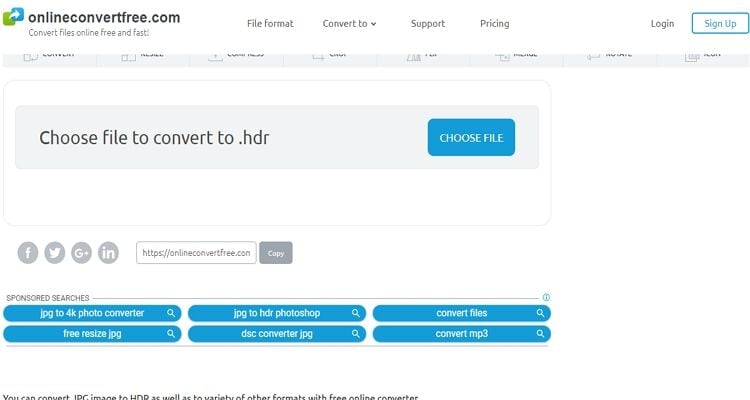
6. Fixpicture
Fixpicture - это хорошо разработанный веб-сайт кодирования изображений, который поддерживает все популярные форматы изображений. От JPG и TIFF до ICO и ICNS - этот сайт конвертирует любые форматы изображений. Fixpicture также может изменять размер изображений, а также менять качество на "Хорошее", "Лучше" или "Лучшее". Однако Fixpicture предлагает только 3 МБ.
Плюсы:
- Простота в понимании.
- Несколько форматов вывода.
- Множество функций редактирования.
Минусы:
- Наличие рекламы.
- Ограниченный объем памяти для загрузки.
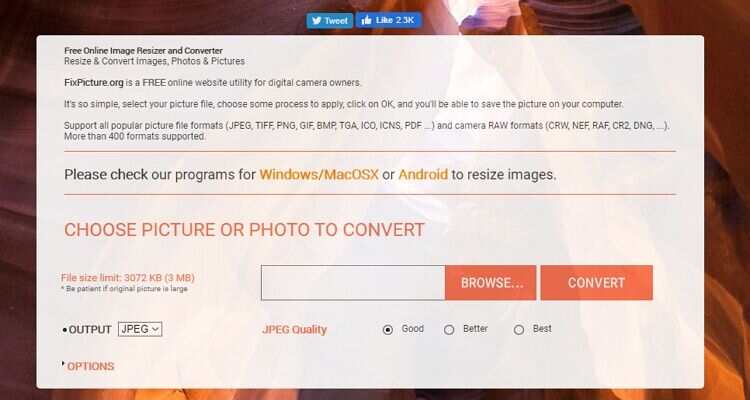
7. PS2PDF
Этот новый веб-сайт перекодирует ваши изображения в высококачественные форматы JPG, PNG или PDF. Он также может сжимать файлы изображений для экономии места на устройстве. Кроме того, PS2PDF имеет уникальную функцию, которая позволяет включать или отключать рекламу Google. Но с другой стороны, этот конвертер изображений предлагает небольшой объем памяти для загрузки фотографий.
Плюсы:
- Быстрая загрузка.
- Большая компрессия.
- Простота в использовании.
Минусы:
- Не является полностью бесплатным.
- Небольшой объем памяти для загрузки.
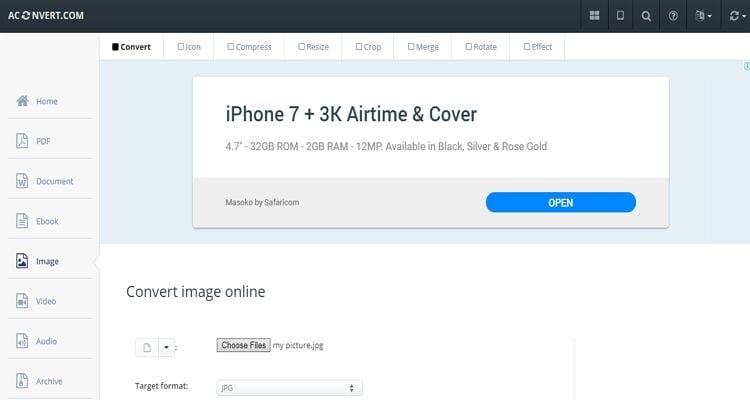
8. AConvert
AConvert - это приложение для конвертации фотографий, популярное среди большинства фоторедакторов. Оно может конвертировать ваши фотографии во множество форматов изображений, таких как EPS, JPG, PNG, DDS, GIF и так далее. Оно также может изменять размер, обрезать, объединять, сжимать, поворачивать, добавлять эффект и выполнять многие другие важные функции редактирования изображений. Однако максимальный размер файла изображения в AConvert составляет 200 МБ.
Плюсы:
- Простота в использовании
- Обширный список поддерживаемых форматов.
- Бесплатное.
Минусы:
- Ограниченный размер загружаемых файлов.
- Наличие рекламы.
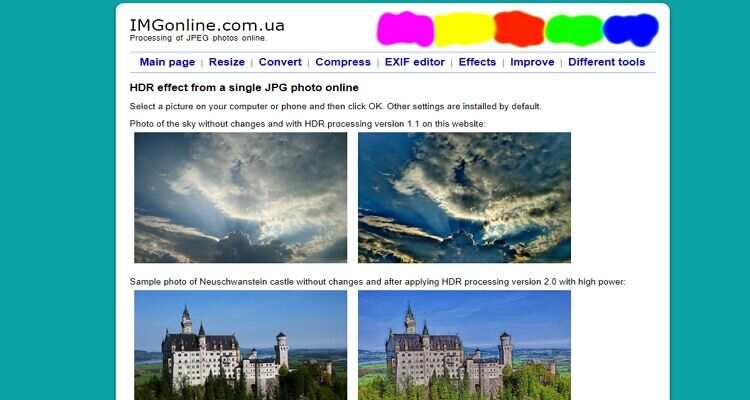
9. IMGonline
Наконец IMGonline, который также имеет множество функций редактирования изображений. Он может изменять размер изображений, сжимать, добавлять эффект, улучшать и конвертировать. Кстати, о конвертировании: он поддерживает 100+ форматов изображений, включая CXF, WEBP, ORF, CALS и другие. Единственный недостаток - ограничение на загрузку 35 МБ.
Плюсы:
- Простота в использовании.
- Множество поддерживаемых форматов.
- Имеет дополнительные настройки.
Минусы:
- Маленький размер загружаемого файла.
- Бесполезная реклама в интерфейсе.
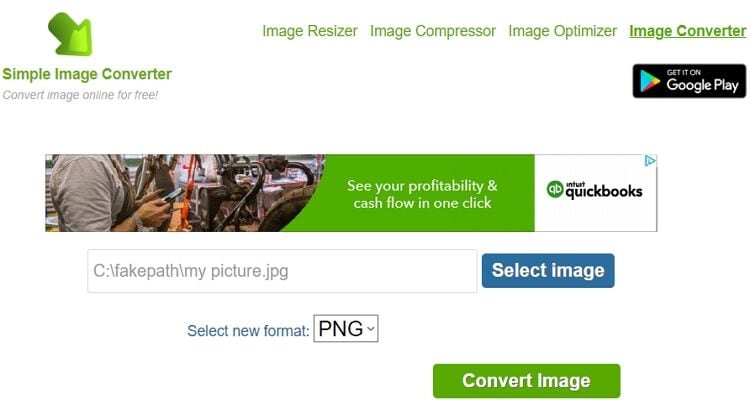
Как вы могли убедиться, эти сайты для конвертации изображений имеют такие недостатки, как назойливая реклама и ограниченный размер памяти для загрузки. Поэтому я рекомендую Wondershare UniConverter, если вам нужны неограниченные возможности конвертирования файлов.



Юлия Юрьевна
Главный редактор